Poprawka: Zagubiona arka nie ładuje się z powodu błędu EasyAntiCheat EAC
Miscellanea / / February 17, 2022
Ma bardzo fajną mieszankę stylu walki z grą RPG. System walki tej izometrycznej, trójwymiarowej, wieloosobowej gry akcji typu RPG fantasy 3D sprawia, że czujesz się świetnie i szybko, z dużą ilością odmian i podklas do wyboru. W pierwszym dniu jest mnóstwo treści do zrobienia.
Jednak chociaż jest on opracowywany wspólnie przez Tripod Studio i spółkę zależną Smilegate, Smilegate RPG, użytkownicy nadal często napotykają na pewne kłopotliwe błędy. Jednym z tych błędów jest Zaginiona Arka nie ładuje się lub nie ładuje się z powodu błędu EasyAntiCheat EAC. Cóż, ten błąd EAC zaczął pojawiać się od ostatniej aktualizacji patcha.
Ale dobrą wiadomością jest to, że programiści doskonale zdają sobie sprawę z tego problemu i zapewniają, że ich zespół pracuje nad tym i wkrótce wprowadzi kilka poprawek tego problemu. Tak więc, dopóki nie zapewnią żadnej naprawy, co możesz zrobić? Odpowiedź jest prosta; możesz wypróbować poprawki, o których wspomnieliśmy poniżej. Przyjrzyjmy się więc:

Zawartość strony
-
Jak naprawić utraconą arkę, która nie ładuje się z powodu błędu EasyAntiCheat EAC?
- Poprawka 1: Uruchom ponownie swoją grę
- Poprawka 2: Uruchom ponownie urządzenie
- Poprawka 3: Uruchom zagubioną Arkę jako administrator
- Poprawka 4: Wyłącz aplikacje działające w tle
- Poprawka 5: Wyłącz nakładki
- Poprawka 6: Zweryfikuj integralność plików gry
- Poprawka 7: Zainstaluj ponownie EasyAntiCheat
- Poprawka 8: Wyłącz usługę Proxy/VPN
- Poprawka 9: Ponownie zainstaluj grę
Jak naprawić utraconą arkę, która nie ładuje się z powodu błędu EasyAntiCheat EAC?
Oto kilka sztuczek, których możesz użyć, aby rozwiązać błąd błędu EasyAntiCheat EAC w grze Lost Ark. Dlatego upewnij się, że wykonujesz te sztuczki bardzo ostrożnie i nie opuszczaj przewodnika, dopóki nie znajdziesz idealnego dla siebie.
Poprawka 1: Uruchom ponownie swoją grę
Zanim zaczniemy od pozostałych poprawek, zalecamy jednokrotne ponowne uruchomienie gry i sprawdzenie, czy ma to na nią wpływ, aby rozwiązać błąd. Możliwe, że błąd EAC występuje z powodu tymczasowej usterki, którą można łatwo usunąć po ponownym uruchomieniu gry.
Poprawka 2: Uruchom ponownie urządzenie
Załóżmy, że już kilka razy zrestartowałeś grę i nadal stwierdzasz, że problem pojawia się dalej. Następnie spróbuj ponownie uruchomić urządzenie, ponieważ istnieje możliwość, że gra może nie odczytać niezbędnych plików z powodu niektórych zapisanych plików pamięci podręcznej.
Aby więc rozwiązać ten problem, musisz usunąć te uszkodzone pliki pamięci podręcznej. Ale jak? Cóż, możesz po prostu ponownie uruchomić urządzenie, aby usunąć wszystkie tymczasowe pliki powodujące błędy. Następnie, po pomyślnym ponownym uruchomieniu urządzenia, możesz ponownie uruchomić grę i sprawdzić, czy problem został rozwiązany, czy nie.
Poprawka 3: Uruchom zagubioną Arkę jako administrator
Istnieją szanse, że gra może nie otrzymać odpowiednich zasobów, których potrzebuje do prawidłowego funkcjonowania. Tak więc, jeśli tak jest, musisz spróbować uruchomić grę za pomocą Uruchom jako administrator, ponieważ przynajmniej zapewni to, że gra ma uprawnienia do używania i korzystania z zasobów, których potrzebuje, bez żadnych obawa. Aby to zrobić, oto coś, co musisz wykonać:
- Początkowo najedź kursorem na pulpit i kliknij grę prawym przyciskiem myszy .exe Ikona.
- Następnie z rozwijanego menu kontekstowego wybierz nieruchomości opcja.
-
Następnie przejdź do Zgodność i zaznacz pole znajdujące się obok Uruchom ten program jako administrator opcja. Następnie naciśnij Zastosować tak dobrze jak Dobrze przycisk. Otóż to. Teraz uruchom grę i sprawdź, czy problem został rozwiązany, czy nie.

Poprawka 4: Wyłącz aplikacje działające w tle
Możliwe, że przyczyną tego problemu są aplikacje działające w tle. Jednak wielu użytkowników zgłosiło to po wyłączeniu aplikacji działających w tle. Możesz to również wypróbować i sprawdzić, czy pomaga to rozwiązać problem. Oto, czego musisz przestrzegać:
Reklamy
- Początkowo możesz kliknąć prawym przyciskiem myszy menu Start i wybrać Menadżer zadań z otwartej listy.
- Następnie przejdź do Procesy i wybierz wszystkie aplikacje, które Twoim zdaniem zużywają wiele zasobów.
-
Następnie naciśnij Zakończ zadanie przycisk, aby zatrzymać tę aplikację w tle.

Poprawka 5: Wyłącz nakładki
Załóżmy, że nadal niepokoisz się tylko dlatego, że gra nie ładuje się z powodu błędu EasyAntiCheat EAC, nawet po uruchomieniu gry z uprawnieniami administratora. Wtedy są szanse, że niektóre aplikacje nakładek uniemożliwiają prawidłowe działanie gry. Tak więc wyłączenie aplikacji nakładek będzie właściwą opcją, aby naprawić problem z brakiem ładowania gry z powodu błędu EasyAntiCheat EAC.
Poprawka 6: Zweryfikuj integralność plików gry
Istnieje prawdopodobieństwo, że niektóre pliki gry mogą zostać uszkodzone, przez co pojawia się problem z brakiem ładowania z powodu błędu EasyAntiCheat EAC. W takim przypadku weryfikacja integralności plików gry w celu sprawdzenia, czy niektórych plików brakuje lub są uszkodzone. Dlatego możesz po prostu otworzyć program uruchamiający grę i zweryfikować pliki. Tak więc, gdy to zrobisz, możesz po prostu ponownie uruchomić system i sprawdzić, czy problem został rozwiązany, czy nie.
Poprawka 7: Zainstaluj ponownie EasyAntiCheat
Istnieje prawdopodobieństwo, że Twoje pliki EasyAntiCheat mogą zostać uszkodzone, przez co pojawia się ten błąd. Tak więc ponowna instalacja plików EasyAntiCheat będzie właściwym wyborem. Dlatego spójrzmy na wytyczne:
Reklamy
- Początkowo uruchom Klient Steam i najedź na Biblioteka. Następnie wybierz Zaginiona Arka.
- Następnie kliknij Ustawienia, który wygląda jak ikona koła zębatego, i wybierz Zarządzanie.
-
Następnie kliknij Przeglądaj lokalne pliki i dotknij EasyAntiCheat teczka.
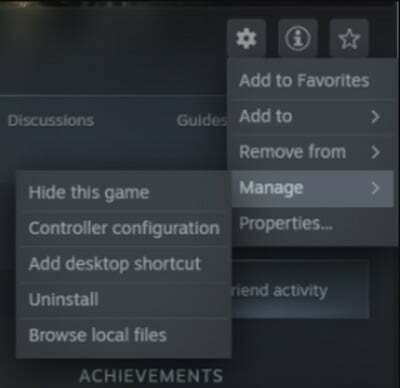
- Następnie kliknij dwukrotnie EasyAntiCheat_Setup.exe plik i kliknij Naprawa opcja. Następnie sprawdź, czy problem został rozwiązany.
Jeśli jednak okaże się, że to nie zadziała, rozpocznij proces ponownej instalacji. Następnie sprawdź ponownie, czy problem został rozwiązany, czy nie.
Poprawka 8: Wyłącz usługę Proxy/VPN
Jednak w przypadku korzystania z dowolnej usługi proxy lub VPN podczas grania w tę grę. Następnie sugerujemy, aby go wyłączyć. Tak, wielu użytkowników uważa, że problem jest naprawiany automatycznie po wyłączeniu VPN. Możesz to wypróbować i sprawdzić, czy naprawdę pomaga to naprawić brak ładowania z powodu błędu EasyAntiCheat EAC, czy nie.
Poprawka 9: Ponownie zainstaluj grę
Cóż, na wypadek, gdybyś wypróbował wszystko, o czym wspomnieliśmy wcześniej w tym przewodniku, ale nadal utknąłeś na tym samym błędzie. Następnie możesz spróbować ponownie zainstalować grę na swoim urządzeniu. Ale wcześniej upewnij się, że odinstalowałeś grę ze swojego urządzenia. Następnie zainstaluj go ponownie na swoim urządzeniu. Następnie sprawdź ponownie, czy problem został rozwiązany, czy nie.
To wszystko, jak naprawić błąd Lost Ark, który nie ładuje się z powodu błędu EasyAntiCheat EAC. Mamy nadzieję, że ten przewodnik Ci pomógł. Ponadto, jeśli masz inne pytania, skomentuj poniżej.



